PyCharm是一种Python IDE,其带有一整套可以帮助用户在使用Python语言开发时提高其效率的工具。此外,该IDE提供了一些高级功能,以用于Django框架下的专业Web开发。经过数月研发,PyCharm v2020.1正式版现已发布,交互式变基,更智能的调试以及一种用于编程的字体等多项新功能上线!感兴趣的朋友赶快下载体验吧!PyCharm现已加入在线订购,点击此处了解价格详情>>
多个插入符
您可以同时编辑多行。例如,您可以在多行中添加注释标记,也可以删除单词中多次出现的某些字符。
要添加或删除多个Shift+Alt插入符,请按住 并单击插入符的下一个位置。
或者,要添加多个插入符号,可以按Ctrl两次,然后在不释放的情况下按Up或Down箭头键。您还可以通过按下Ctrl 并拖动插入符号来进行多项选择。
要删除所有添加的插入符号,请按Escape。
您可以在列中选择多个代码。要启用或禁用列选择模式,请按Shift+Alt+Insert或使用编辑器的上下文菜单。
当您要同时编辑多行代码时,此模式很有用。将插入符号放置在所需的符号上,然后将其插入或拖移,或者选择一个代码块,然后按指定的快捷方式即可获得相同的结果。
当您按Ctrl+Arrows (在Windows和Linux上)和⌥+Arrows (在macOS上)时,可以更改插入符号移动的行为。默认行为是将插入符号移动到当前单词的末尾。要更改此设置,请打开设置Ctrl+Alt+S并导航至“ 编辑器” |“更改”。通用。在“ 插入符号移动”部分,从列表中选择适当的行为。
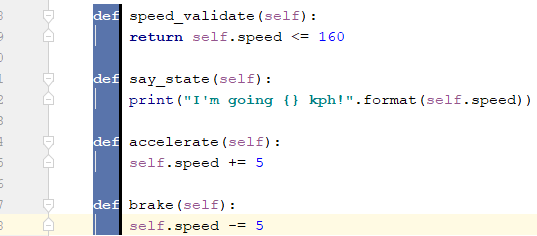
默认情况下,禁用列选择模式。启用后,该模式仅影响当前编辑器,如果关闭并重新打开该编辑器,则该模式将被禁用。
参数提示
参数提示显示方法和函数中参数的名称,以使您的代码更易于阅读。默认情况下,仅对文字或函数表达式的值启用并显示参数提示,而对命名对象则不显示。
配置参数提示
在设置/首选项对话框打开 Ctrl+Alt+S ,转到编辑| 镶嵌提示 。
从列表中 选择“ 参数提示 ”,确保已选中“ 显示参数提示”复选框,然后指定要在其中显示参数提示的上下文。
对于某些方法和函数,PyCharm不会在任何上下文中显示参数提示。单击“ 黑名单...”以查看这些方法和功能,可能为它们启用参数提示,或将新项目添加到列表中。
代码折叠
折叠的代码片段显示为带阴影的椭圆(
 )。如果折叠的代码片段包含错误,PyCharm会以红色突出显示该片段。
)。如果折叠的代码片段包含错误,PyCharm会以红色突出显示该片段。
要配置默认的代码折叠行为, 在设置/首选项对话框打开Ctrl+Alt+S,转到编辑| 一般| 代码折叠。
如果在重新格式化代码的过程中PyCharm更改了折叠后片段中的代码,则该代码片段将自动展开。
展开或折叠代码元素
要折叠或展开代码片段,请按Ctrl+NumPad -/ Ctrl+NumPad Plus。PyCharm折叠或展开当前代码片段,例如,一个方法。
要折叠或展开所有代码片段,请按Ctrl+Shift+NumPad -/ Ctrl+Shift+NumPad Plus。
PyCharm折叠或展开所选内容中的所有片段,或者,如果未选择任何内容,则折叠或扩展当前文件中的所有片段,例如,文件中的所有方法。
要递归折叠或扩展代码,请按Ctrl+Alt+NumPad -/ Ctrl+Alt+NumPad Plus。PyCharm会折叠或扩展当前片段以及该片段内的所有下属区域。
要折叠代码块,请按Ctrl+Shift+.。此操作将匹配的花括号对之间的代码片段{}折叠起来,并为该片段创建一个自定义折叠区域,并使它“可折叠”。
要折叠或展开当前文件中的文档注释,请在主菜单中选择 代码| 折叠 展开文档注释/折叠文档注释。
要折叠或展开自定义代码选择,请按Ctrl+.。
您可以折叠或展开代码中任何手动选择的区域。
折叠或展开嵌套片段
要扩展当前片段和所有嵌套片段,请按Ctrl+NumPad *, 1。您可以将当前片段扩展到指定的嵌套级别(从1到5)。
要展开文件中所有折叠的片段,请按Ctrl+Shift+NumPad *, 1。您可以将折叠后的片段扩展到指定的嵌套级别(从1到5)。
将环绕声与动作配合使用
您可以使用“ 环绕声”操作折叠或展开代码。
在编辑器中,选择一个代码片段,然后按 Ctrl+Alt+T。
在弹出菜单中,选择注释或 region ... endregion Comments。
如果需要,给您的自定义区域命名,然后像往常一样Ctrl+NumPad -/ 折叠或展开创建的区域 Ctrl+NumPad Plus。
按下Ctrl+Alt+.以导航到创建的自定义区域。
禁用代码折叠轮廓
您可以禁用出现在左侧装订线的代码折叠轮廓。
在设置/首选项对话框 Ctrl+Alt+S,转到编辑| 一般| 代码折叠。
清除“ 显示代码折叠轮廓”复选框。
自动保存
PyCharm会自动保存您在文件中所做的更改。保存是由各种事件触发的,例如编译,运行,调试,执行版本控制操作,关闭文件或项目或退出IDE。大多数实际事件是预定义的,无法配置,但是您可以确保所做的更改不会丢失。
要强制保存所有文件,请打开“ 文件”菜单,然后单击“ 全部保存”,或按Ctrl+S。
配置自动保存行为
在设置/首选项对话框中打开Ctrl+Alt+S,转到外观和行为| 系统设置。
在“ 同步”下,配置以下选项:
在停用框架 时保存文件(当您切换到其他应用程序时)
如果应用程序闲置了N秒,则自动保存文件
用未保存的更改标记文件
在设置/首选项对话框 Ctrl+Alt+S,转到编辑| 一般| 编辑器标签。
选中用星号标记已修改的标签复选框。
还原更改
对于最新的更改,请打开“ 编辑”菜单,然后单击“ 撤消”,或按Ctrl+Z。
有关过去更改的更详细视图,请使用“ 本地历史记录”。
为了最稳健地跟踪所有更改,请使用PyCharm支持的版本控制系统。
=====================================================
有关详细信息,请继续关注我们接下来的系列教程
想要了解或购买PyCharm正版授权的朋友可以咨询慧都官方客服
扫描关注下方微信公众号,及时获取产品最新消息和最新资讯
标签:
本站文章除注明转载外,均为本站原创或翻译。欢迎任何形式的转载,但请务必注明出处、不得修改原文相关链接,如果存在内容上的异议请邮件反馈至hey@evget.com





















 1383
1383











 被折叠的 条评论
为什么被折叠?
被折叠的 条评论
为什么被折叠?








